Dans ce court tutoriel, vous apprendrez à désactiver les mises à jour automatiques des packages sur Ubuntu 20.04 Focal Fossa Linux.
Dans ce didacticiel, vous apprendrez :
- Comment désactiver les mises à jour automatiques à partir du bureau GUI
- Comment désactiver les mises à jour automatiques à partir de la ligne de commande
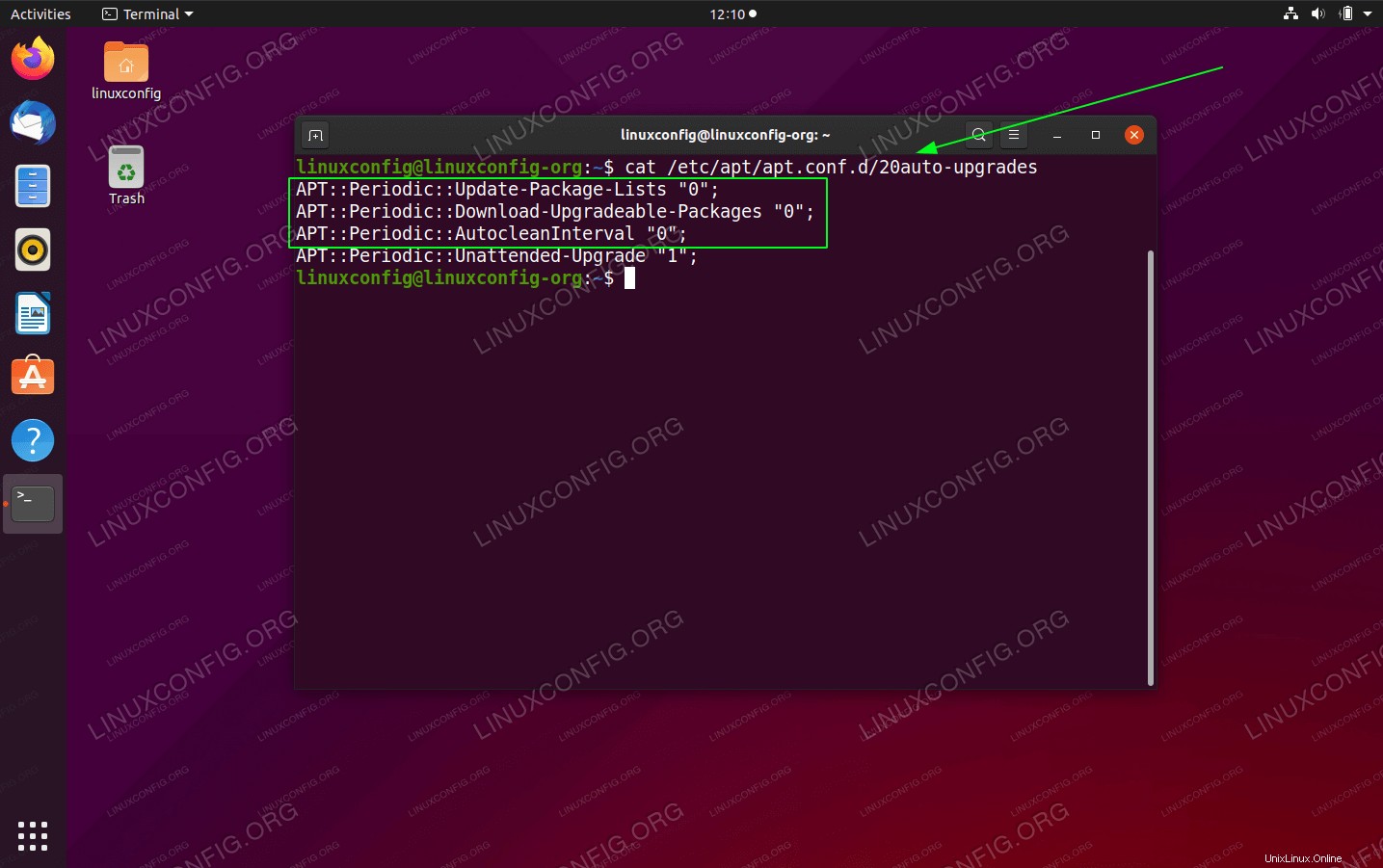 Mises à jour automatiques désactivées sur Ubuntu 20.04 Focal Fossa Linux Server/Desktop
Mises à jour automatiques désactivées sur Ubuntu 20.04 Focal Fossa Linux Server/Desktop Configuration logicielle requise et conventions utilisées
| Catégorie | Exigences, conventions ou version du logiciel utilisée |
|---|---|
| Système | Installation d'Ubuntu 20.04 ou mise à niveau d'Ubuntu 20.04 Focal Fossa |
| Logiciel | N/A |
| Autre | Accès privilégié à votre système Linux en tant que root ou via le sudo commande. |
| Conventions | # - nécessite que les commandes linux données soient exécutées avec les privilèges root soit directement en tant qu'utilisateur root, soit en utilisant sudo commande$ – nécessite que les commandes linux données soient exécutées en tant qu'utilisateur normal non privilégié |
Désactiver les mises à jour automatiques sur Ubuntu 20.04 instructions étape par étape
Avertissement :la désactivation des mises à jour automatiques comporte un risque de sécurité. Une fois les mises à jour automatiques désactivées, utilisez $ sudo apt update et $ sudo apt upgrade pour maintenir votre système à jour manuellement.
Dans certaines situations, vous souhaiterez peut-être désactiver les mises à jour automatiques. Par exemple, si vous recevez ces messages d'erreur :
Lecture des listes de paquets... DoneE :Impossible d'obtenir le verrou /var/lib/apt/lists/lock - open (11 :Ressource temporairement indisponible)E :Impossible de verrouiller le répertoire /var/lib/apt/lists/Ce qui précède est le résultat d'une procédure de mise à jour automatique déclenchée où
aptverrouillé le fichier /var/lib/apt/lists/lock, ainsi l'administrateur est empêché d'installer de nouveaux packages et est obligé d'attendre que le cycle d'actualisation des mises à jour automatiques soit terminé.Comment désactiver les mises à jour automatiques à partir de la ligne de commande
Ouvrir et modifier le
/etc/apt/apt.conf.d/20auto-upgradesen utilisant la commande ci-dessous :$ sudoedit /etc/apt/apt.conf.d/20auto-upgradesModifier le contenu :
DE :APT::Periodic::Update-Package-Lists "1";APT::Periodic::Unattended-Upgrade "1" ;À :
APT::Periodic::Update-Package-Lists "0";APT::Periodic::Download-Upgradeable-Packages "0";APT::Periodic::AutocleanInterval "0";APT::Periodic ::Mise à jour sans surveillance "1" ;Tout est fait.
Comment désactiver les mises à jour automatiques à partir du bureau GUI
Dans le menu des activités, recherchez
softwareet cliquez surSoftware & Updatesicône.Sélectionnez
Updateset choisissezNeverdepuis leAutomatically check for updateschamp.Tout est fait.